Если вы хотите улучшить SEO своего сайта WordPress и сделать сайт более доступным для посетителей, использующих программы чтения с экрана, вам следует добавить альтернативный текст ко всем изображениям, которые отображаются в контенте.
Однако добавление альтернативного текста занимает много времени, особенно когда в тексте много изображений. Предлагаемый способ на основе бесплатного плагина позволяет легко забыть или просто пропустить эти рутинные действия.

Как работает AI-Powered Automatic Image Alt Text
Автоматический текстовый метод alt text основан на AI Cognitive Services, входящем в состав набора служб Microsoft Azure. Звучит пугающе, но это довольно безболезненно.
По сути, Microsoft Cognitive Services AI может посмотреть на изображение и затем описать, что происходит на простом английском языке.
Например, если вы предлагаете сервису изображением овцы, стоящей на травянистом поле, он может предположить, что изображение содержит овцу, пасущуюся на травянистом поле.
Вот реальный пример того, на что это похоже после настройки плагина.
Изображение на сайте WordPress:

Лошадь пасется на сочном зеленом поле
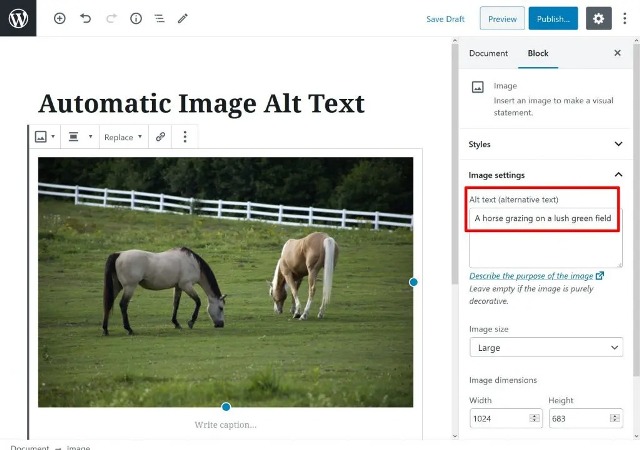
Если вы загружаете много «настоящих» изображений, таких как пример, это отличный способ сэкономить время.
Однако этот метод не идеален, и он не будет работать для всех типов изображений.
Например, если вы загружаете подробные скриншоты интерфейса (такие изображения, как в оставшейся части этого поста), Альтернативный текст, который генерирует инструмент, будет не точен, потому что плагин не может понять детали того, что вы делаете в интерфейсе.
Тем не менее, для многих сайтов WordPress это отличный способ сэкономить время, одновременно улучшая SEO и доступность сайта.
Смотрите также:
Как настроить автоматическое изображение Alt Text на WordPress
Чтобы использовать автоматический текстовый альтернативный текст, используйте бесплатный плагин Automatic Alternative Text от Jacob Peattie.
Плагин прост в использовании. Но есть два ограничения, о которых вам следует знать:
- Плагин работает только для вновь загруженных изображений. Он не может добавить альтернативный текст ко всем существующим изображениям. В конце поста вы узнаете о платной альтернативе, которая позволяет работать с уже загруженными картинками.
- Добавляет только альтернативный текст на английском языке, поэтому не подходит для сайтов на других языках. Плагин может работать на многоязычном веб-сайте, где одним из ваших языков является английский. Но мы не проверяли это, поэтому не можем гарантировать это на все 100 процентов.
Если вас это устраивает, установите и активируйте бесплатный текстовый плагин Automatic Alternative с WordPress.org.
1. Создайте ключ API Microsoft Azure Computer Vision
Чтобы установить плагин, нужно кое-что сделать за пределами панели управления WordPress.
В частности, вам необходимо зарегистрировать учетную запись Microsoft Azure и сгенерировать ключ API, с помощью которого можно подключить ваш веб-сайт WordPress к службе Microsoft Computer Vision.
Azure - это пакет облачных вычислений от Microsoft. В дополнение к Computer Vision. Вы можете разместить свой сайт WordPress на Azure.
В течение первого года вы можете пользоваться услугой Computer Vision бесплатно. После этого вам придется платить крохотную сумму за каждое изображение, для которого вы создаете альтернативный текст. Эта сумма от 1 до 2,5 долларов США за 1000 изображений.
Для начала перейдите на Microsoft Azure и зарегистрируйте свою бесплатную учетную запись. Вам нужно ввести кредитную карту для подтверждения вашей учетной записи, но Microsoft не будет выставлять вам счета, если вы не выберете платный план по истечении 12 месяцев бесплатного использования.
На портале Azure используйте поле поиска вверху экрана для поиска «Computer Vision». Затем выберите результат поиска в Marketplace:
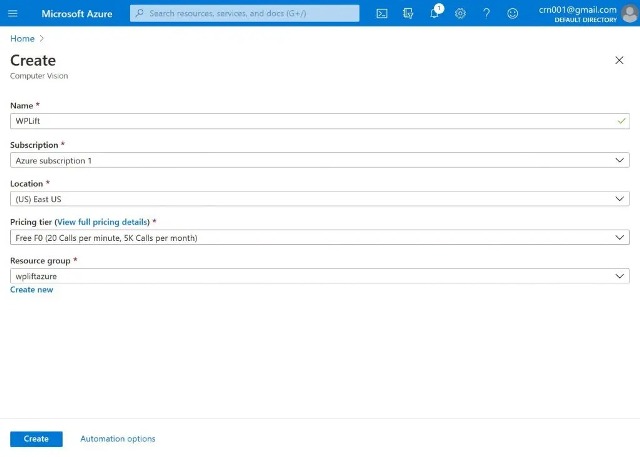
Далее заполните детали. В раскрывающемся списке Уровень цен обязательно выберите Free F0. Для других полей вам просто нужно ввести значения, которые помогут вам вспомнить что-то, но не слишком углубляйтесь
Затем нажмите Создать внизу:
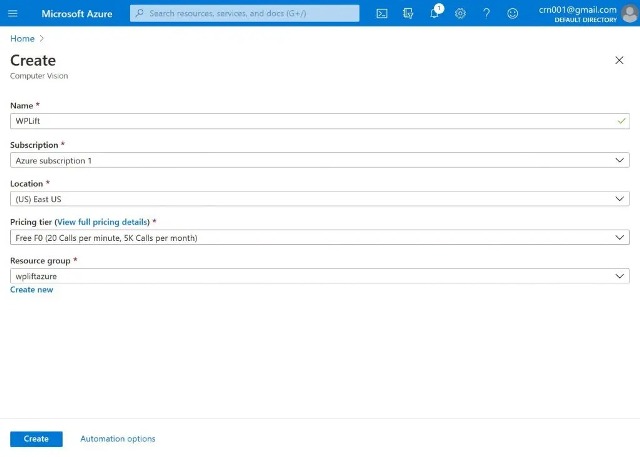
Как только Microsoft закончит работу, вы увидите приглашение перейти на панель инструментов ресурса. Если вы не видите подсказку, то можете выполнить поиск ресурса по имени, используя поле поиска в верхней части интерфейса.
В панели управления этим ресурсом перейдите на вкладку «Ключи и конечная точка». Затем вам нужно получить значения для двух частей информации:
- Ключ 1
- Конечная точка.
Держите эти два значения под рукой, так как они понадобятся вам на следующем шаге:
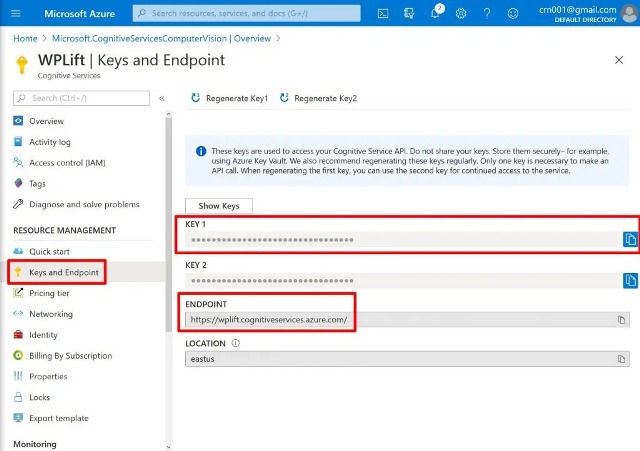
2. Добавить ключ API в WordPress
Получив ключ API и URL-адрес конечной точки, оставьте эту вкладку открытой и откройте новую вкладку для доступа к панели управления WordPress.
На панели инструментов WordPress перейдите в «Настройки» → «Медиа». Затем прокрутите вниз до раздела «Автоматический альтернативный текст» и вставьте URL-адрес конечной точки и ключ API.
Вам нужно будет выбрать порог достоверности. Это сообщение сервису, насколько «уверенно» вы хотите добавить alt text в изображение. Более высокий порог достоверности обеспечит точный альтернативный текст, но тогда он пропустит много изображений, когда не уверен в своей точности.
Если есть сомнения, рекомендуем оставить это значение по умолчанию (15%):
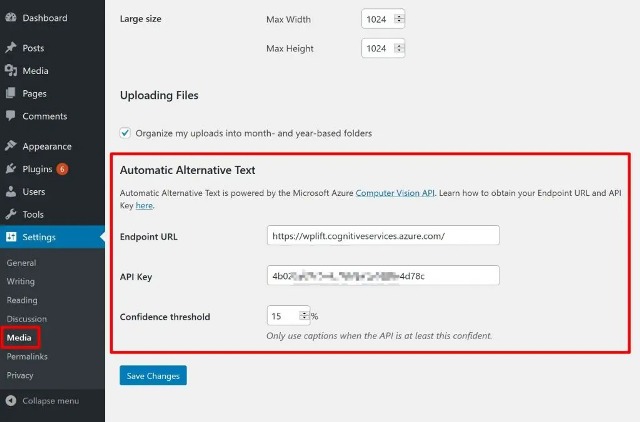
И это все!
Когда вы начнете загружать новые изображения на свой сайт WordPress, плагин автоматически добавит текст изображения – вам не нужно делать это в ручную.
Плагин протестирован и прекрасно работает как в редакторе Classic, так и в новом редакторе блоков WordPress, поэтому у вас не должно возникнуть никаких проблем.
Этот метод не очень хорош, если вы публикуете много скриншотов интерфейса. Но для «настоящих» снимков альтернативный текст очень точный, и все делается на автопилоте.
Вы можете бесплатно пользоваться услугой Computer Vision от Microsoft в течение года. А дальнейшее сопровождение за супер маленькую плату.
Если вы ищете более многофункциональную альтернативу, вы можете рассмотреть плагин Image SEO plugin, который использует тот же подход AI, но включает другие функции (переименование файлов и массовую оптимизацию для старых изображений). Но его бесплатный уровень довольно ограничен, так что будет выгоднее купить сразу платную версию.
Источник: wplift.com
Смотрите также:
Изучает сайтостроение с 2008 года. Практикующий вебмастер, специализирующий на создание сайтов на WordPress. Задать вопрос Алексею можно на https://profiles.wordpress.org/wpthemeus/
